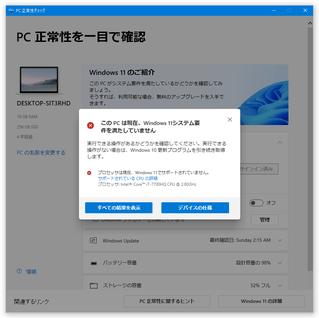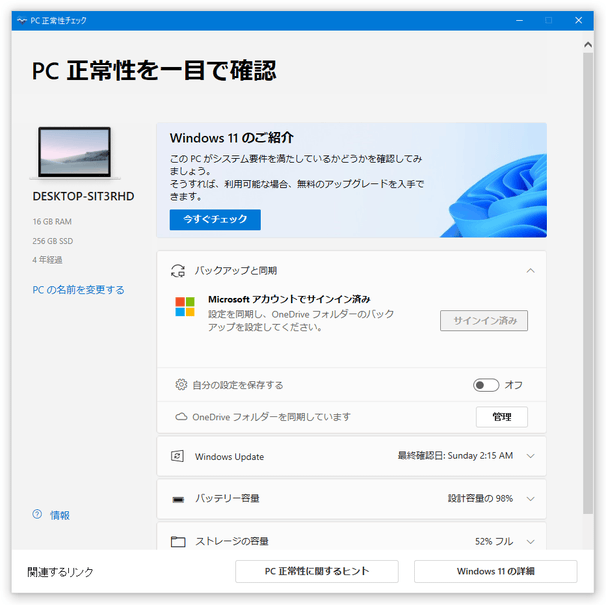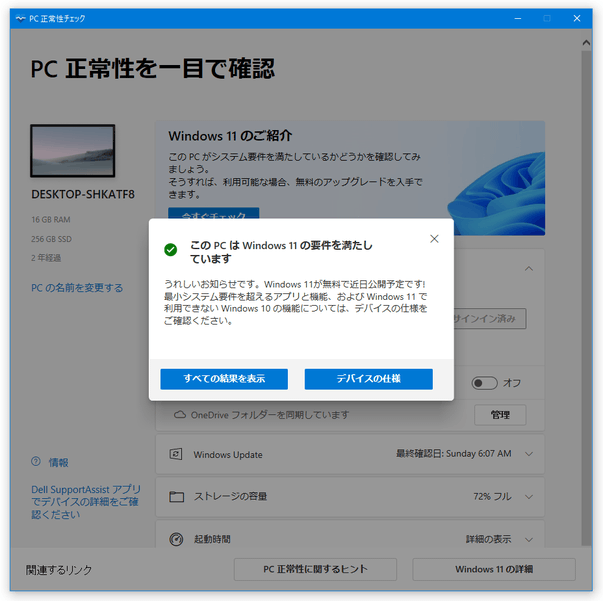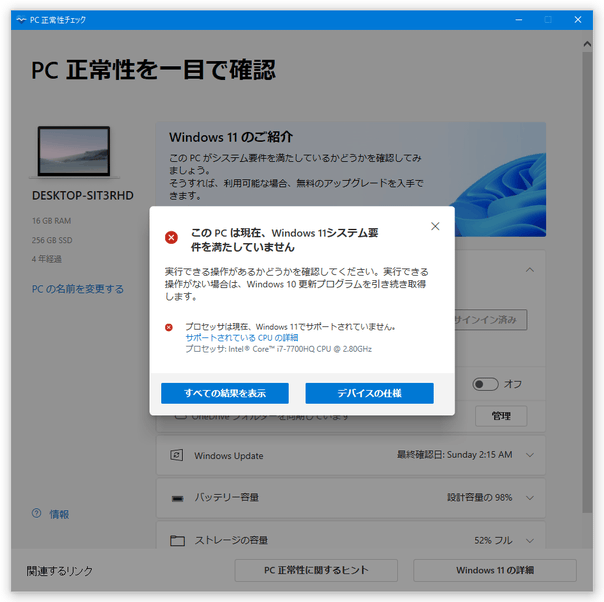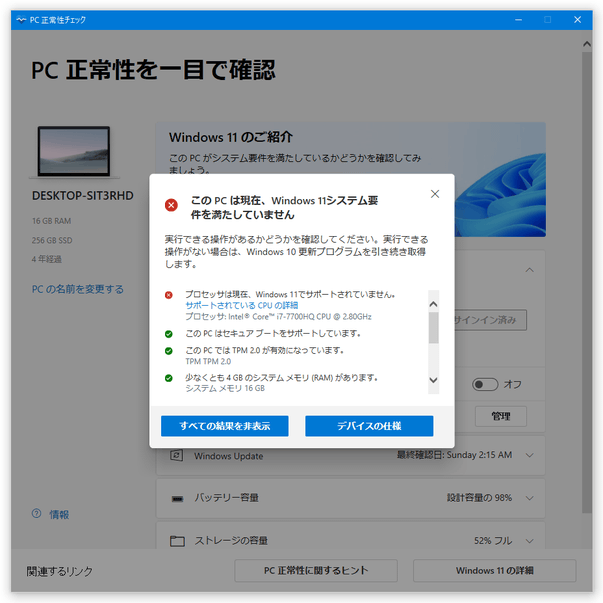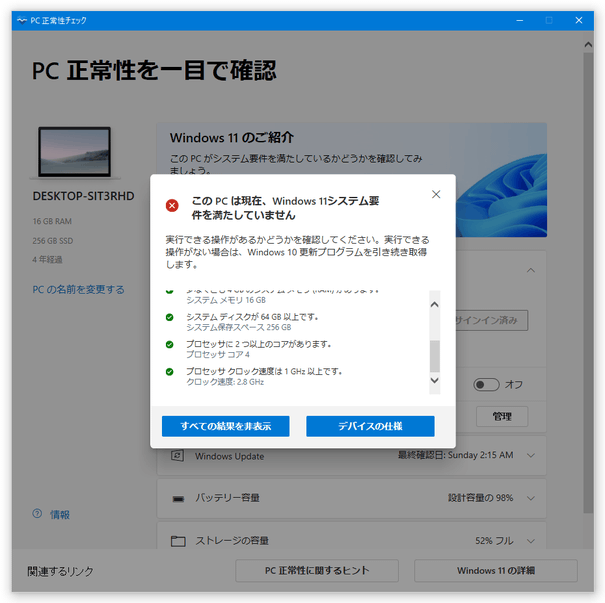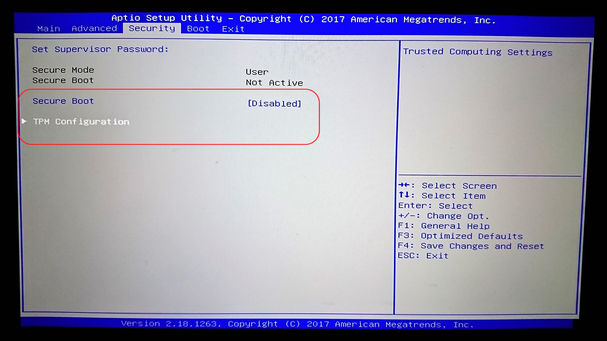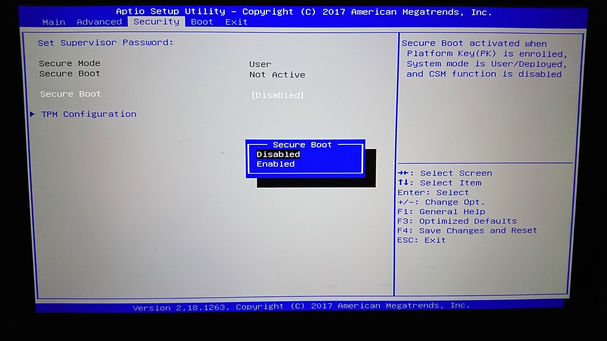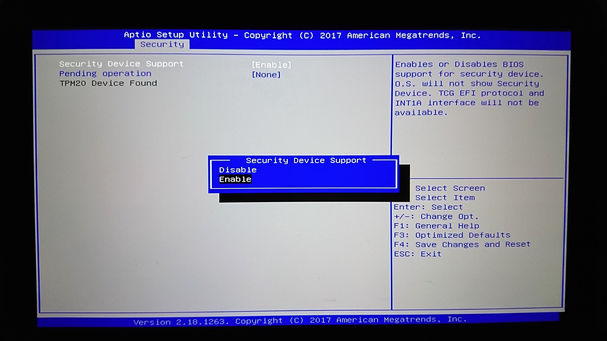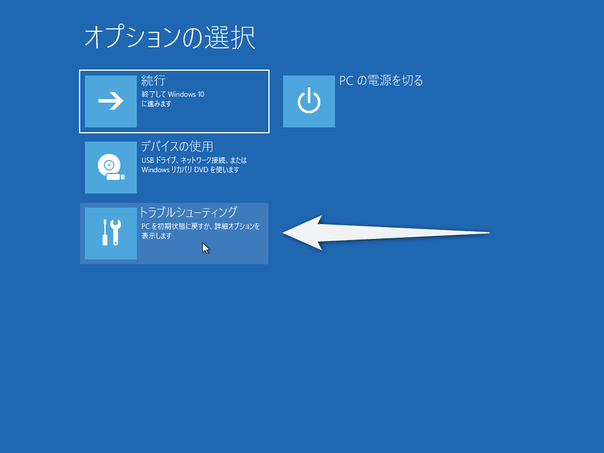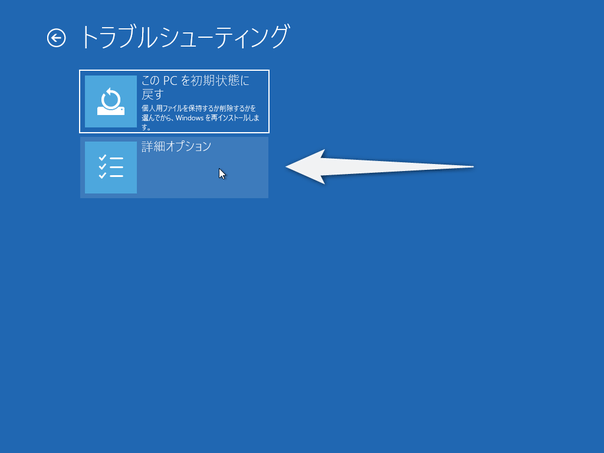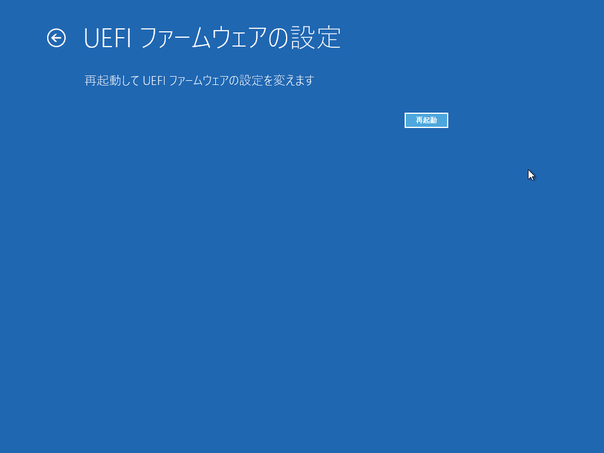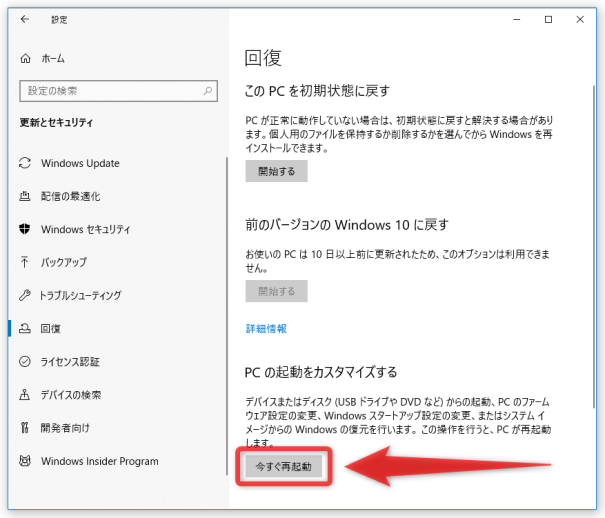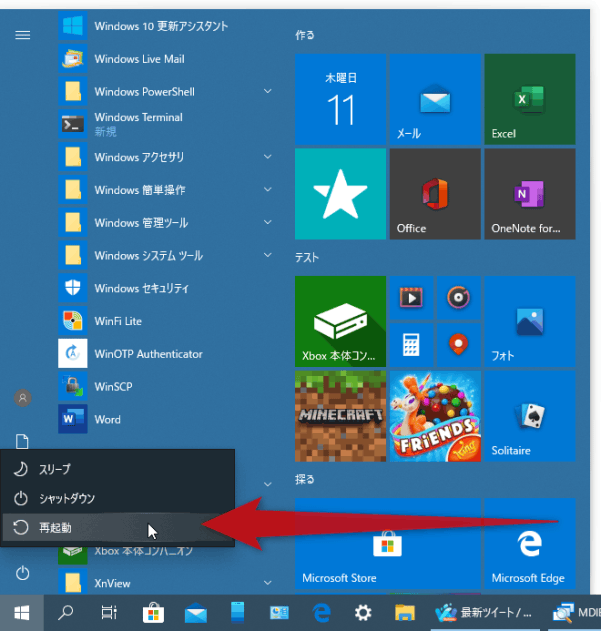使用中のパソコンが、Windows 11 に対応しているかどうかをチェックしてくれる!「PC 正常性チェック」。
PC 正常性チェック
使用中のパソコンが、Windows 11 のシステム要件を満たしているかどうかチェックしてくれるソフト。
パソコンのハードウェア構成等をスキャンし、Windows 11 のシステム要件を満たしているかどうか、満たしていない場合は何が原因となっているのか... を簡単に調べることができます。
PC 正常性チェックは、PC が Windows 11 に対応しているかどうかを調べてくれるソフトです。
パソコンのハードウェア構成等をスキャンし、使用中のパソコンが Windows 11 に対応しているかどうか、対応していない場合は何が問題となっているのか をサクッと調べることができます。
基本的に実行するだけで使えるシンプルなソフトで、非対応の要件はピックアップしてリスト表示されるほか、
- CPU
- CPU コアの数
- CPU のクロック周波数
- メモリ容量
- ディスクの空きスペース
- セキュアブートの状態
- TPM のバージョン
非対応として検出された項目には、解説ページへのリンクなどが添付されるようになっているため、Windows 11 のリリース前にしっかりと要件チェックを行うことができます。
- Windows 11 のシステム要件、機能、デバイスの要件について
- Windows 11 の ISO イメージファイルをダウンロード&インストール する方法
- 普通には配布されていないビルド番号の Windows 10 / Windows 11 を入手可能にするウェブサービス「UUP dump」
使い方は以下の通り。
使用バージョン : PC 正常性チェック 2.9.210826001-s2
- スタートメニュー等から、「PC 正常性チェック」を実行します。
- メイン画面が表示されます。 そのまま、画面上部にある「今すぐチェック」ボタンをクリックします。
- ハードウェアの構成等がスキャンされ、システム要件を満たしているかどうかの結果が表示されます。
使用中のパソコンが Windows 11 のシステム要件を満たしている場合、「この PC は Windows 11 の要件を満たしています」と表示されます。
一方、Windows 11 のシステム要件を満たしていない場合は、「この PC は現在、Windows 11 システム要件を満たしていません」と表示されます。 ここには、非対応の要件が個別に表示されるほか、解説ページへのリンクなどが貼られるようになっています。
ちなみに、左下にある「すべての結果を表示」ボタンをクリックすると、すべての要件ごとに対応状況を確認することができます。 - 余談ですが、「セキュアブート」「TPM 2.0」に関しては、UEFI の設定で有効化 / 無効化 を切り替えられる場合があります。
私の環境では、「セキュアブート」「TPM 2.0」ともに、UEFI の「Security」タブで有効化 / 無効化 の切り替えが可能でした。
(「TPM」の設定は、「TPM Configuration」→「Security Device Support」という項目でした) UEFI の設定画面は、パソコンを再起動 → メーカーのロゴが表示された時に、F2 F12 Del などのキーを押すことで呼び出すことができます。
あるいは、Windows 10 のブートメニューを開き、「トラブルシューティング」→「詳細オプション」→「UEFI ファームウェアの設定」から再起動を行うことでも呼び出すことができます。 Windows 10 のブートメニューは、「設定」アプリ内の「更新とセキュリティ」→「回復」→「PC の起動をカスタマイズする」内にある「今すぐ再起動」ボタンを押すことで表示することができます。
(Windows が再起動した後に表示されます) もしくは、Shift キーを押しながら再起動を行っても OK です。
| PC 正常性チェック TOPへ |
アップデートなど
おすすめフリーソフト
おすすめフリーソフト
スポンサードリンク
PC 正常性チェック を紹介しているページです。